ノーコードでクラウド上のデータとの連携を実現。
詳細はこちら →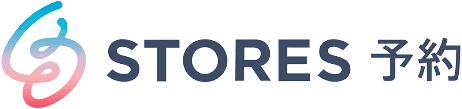
CData


こんにちは!ウェブ担当の加藤です。マーケ関連のデータ分析や整備もやっています。
CData JDBC Driver for API は、Aqua Data Studio のようなIDE のウィザード・アナリティクスにSTORES 予約 データを統合します。本記事では、STORES 予約 データをコネクションマネージャーに接続してクエリを実行する手順を説明します。
コネクションマネージャーで、新しいJDBC データソースとして、接続プロパティ設定を行い、保存します。STORES 予約 データがAqua Data Studio ツールから使えるようになります。
jdbc:api:Profile=C:\profiles\STORESReserve.apip;ProfileSettings='APIKey=your_api_token;'
STORES 予約に接続するには、STORES 予約 API トークンが必要です。API トークンを取得したら、ProfileSettings API Key 接続プロパティに設定してください。例:APIKey='12345abc-7777-1abc2-2bnm-abcdefg12345'
次に、プロファイルをダウンロードしてドライバーがアクセス可能な場所に配置します。こちらからプロファイルをダウンロードして、「C:/profiles/」 などに設置してください。
接続したテーブルにクエリを実行してみます。

